- 浏览: 226828 次
- 性别:

- 来自: 北京
-

文章分类
- 全部博客 (144)
- Python (6)
- Java (15)
- Project management (2)
- DB (11)
- Spring (1)
- Mobile (3)
- 互联网 (10)
- Maven (2)
- SCM (5)
- linux (24)
- Mac (14)
- UCD / UED (6)
- Tools (1)
- Test (1)
- iPhone (1)
- 新产品&新工具 (8)
- OAuth (4)
- Java Script (5)
- HTML5 (2)
- Lucene / Solr (7)
- nginx (1)
- Product Manager (1)
- Design (1)
- Office (1)
- RegExp (0)
- 性能调优 (2)
- 读书笔记 (2)
- NodeJs (2)
最新评论
-
410163269:
看不清楚 蛋疼
基于 OAuth 安全协议的 Java 应用编程 -
xufun:
路过,拜读学习了。谢谢!
未来的授权标准 -- OAuth 2.0 -
xufun:
好文!路过拜读了,谢谢!
NoSQL - CouchDB入门 -
mimicom:
牛b......
最牛B的 Linux Shell 命令(三) -
as3291363:
你有一些 中文資料嗎????
Java Script 代码生成器: CoffeeScript
(1)E-mail Notification 设置: 系统管理 -> 系统设置-> E-mail Notification 中进行设置 Default Content Type:HTML Default Subject:$PROJECT_NAME - Build第 $BUILD_NUMBER 次 - $BUILD_STATUS! Default Content: 【注意】需要配置邮件的触发条件【在各个工程中配置】Hudson参考:http://jdonee.iteye.com/blog/310497
持续集成服务器:
1、hudson(微核+插件+Web部署)
2、CruiseControl(牌子大+手写配置文件)
3、luntbuild(漂亮的界面+功能完整)
Hudson
2、命令行运行:java -jar hudson.war (应该先按照了jdk1.5或者1.6,并且命令行能运行java命令)
3、访问:http://localhost:8080 (如果之前此端口已占用,要先关闭。在运行命令2)
使用方法参见:
http://www.blogjava.net/xiaodu/archive/2008/07/08/213298.html
附件是一位网友分享的安装/使用经验:
http://www.iteye.com/wiki/topic/326921
本文出自 “果冻的软件技术博客” 博客,请务必保留此出处http://sinojelly.blog.51cto.com/479153/268167Maven持续集成最佳实践:http://www.cublog.cn/u1/55983/showart_2096561.html
Hudson 扩展之Remote access API:
2、Hudson源代码SVN地址:
https://svn.dev.java.net/svn/hudson/tags/hudson-1_300/ 【
k../ch..
】或者guest/null也可访问
3、Hudson配置文件:~/.hudson
/config.xml
4、Hudson插件开发, 如贸易通消息
5、Hudson的启动
6、Hudson插件描述
7、Hudson源代码
***8、邮件服务器配置
(2)Extended E-mail Notification设置
(3) 邮件通知的建议稿
http://b2b-doc.alibaba-inc.com/pages/viewpage.action?pageId=45200894
【参考】董松洁使用的邮件模板:http://10.249.196.70:8080/hudson
${JELLY_SCRIPT,template="default"}
9、Sonar插件
background
发表评论
-
发布 IK Analyzer 3.2.8 for Lucene3.X
2011-03-07 13:06 1112IK Analyzer 3.2.8版本修订 1.优化了英文字 ... -
常用Java工具类
2010-10-29 14:31 1088Ignacio Coloma 说道:作为 ... -
Google 将 Instantiations 制作的 JAVA 开发工具全部免费放出
2010-09-19 10:46 901Google于今年8月买下了JAVA/AJAX工具开发商I ... -
hsqldb使用
2010-08-18 16:11 1162hsqldb有下面几种模式 1.Server模式 首先 ... -
JAVA基础:什么是JMS(Java消息服务)
2010-08-17 10:31 953在不同系统之间交换信息的一大障碍是如何在精确交换和格式化数据方 ... -
Open-Source Office Automation 权限管理
2010-08-11 17:50 18791 博客: Metadmin--http://metad ... -
How to remote debug with Eclipse
2010-01-28 14:47 11091. 配置Tomcat支持remote debugging ... -
Visual JVM - 一个帮助我们查看JVM线程、对象等的方便工具
2009-07-20 16:50 3272今天看到blogjava上有人� ... -
Debugging with the Maven Jetty Plugin in Eclipse
2009-07-20 15:14 1033Debugging with the Maven Jetty ... -
查看Java平台环境的代码
2009-07-13 14:29 1397public static void main(Strin ... -
Java模拟HTTP的Get和Post请求
2009-07-13 14:27 1695import org.apache.commons.htt ... -
Java模拟HTTP的Get和Post请求
2009-07-13 14:27 2009import org.apache.commons.htt ... -
JSON-lib使用
2009-03-18 15:20 1115FAQ: * 把bean转化为json 格式时老提示如下 ... -
JAVA程序通过后台登陆网站,获取Session,然后再POST Http Request添加数据到
2008-11-14 10:38 1887* 1,在HTTP的WEB应用中, 应 ...


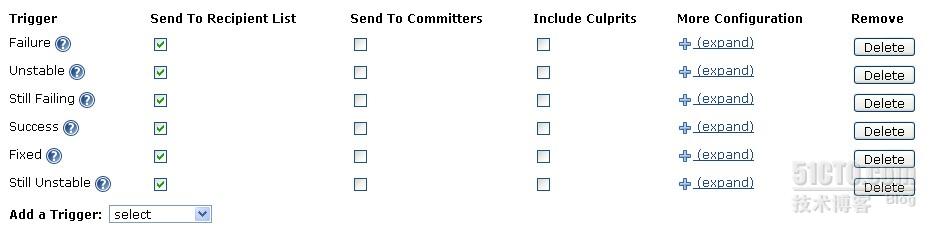



相关推荐
持续集成(Continuous ...总结来说,Java持续集成涉及到多个环节,包括代码的编写、测试、构建、部署以及质量分析。通过持续集成,可以大大提高开发效率,减少集成错误,加速开发过程,最终提升软件产品的质量。
Java持续集成是软件开发过程中的一个关键实践,它旨在频繁地合并开发人员的代码更改,以便尽早发现并解决潜在的问题。这个过程通过自动化构建、测试和部署,确保代码的质量和项目的稳定性。持续集成(Continuous ...
Java持续集成工具是软件开发过程中不可或缺的组成部分,尤其是在敏捷开发方法中,它们有助于确保代码质量、减少错误并提高团队效率。以下是一些重要的知识点: 1. **Apache Continuum**: Apache Continuum是一个...
Jenkins是一款基于Java开发的持续集成工具,它是一个开源软件项目,旨在提供一个开放易用的软件平台,使软件的持续集成变成可能, 主要可用于持续、自动地构建/测试软件项目,如CruiseControl与DamageControl;...
本视频是java自动化测试项目的持续集成教程。持续集成(CI)是一种软件开发实践,它倡导团队开发成员协同工作,有需要的时候就对代码进行集成,不必要等到软件开发后期才开始集成。jenkins是一个CI工具。它可以根据...
标题中的“持续集成JAVA和C#”指的是在软件开发过程中,使用自动化工具将开发者提交的代码频繁地合并到主分支,并进行构建和测试的过程。这种做法可以尽早发现并解决潜在问题,提高软件质量和团队协作效率。Java和C#...
### Java接口自动化持续集成环境搭建知识点详解 #### 一、Java环境搭建与配置 1. **JDK安装与配置** - **下载JDK** - 访问Oracle官方提供的JDK下载页面,通常通过搜索引擎搜索“Java官网”即可找到正确的下载...
### 持续集成测试框架知识点详解 #### 一、Jenkins 安装与配置 Jenkins 是一款开源持续集成工具,广泛应用于自动化构建、测试和部署等环节,能够极大地提高开发效率,确保代码质量。 **步骤A:下载 Jenkins.war ...
Jenkins是一个开源的自动化服务器,它可以用来实现持续集成(CI)和持续部署(CD)。它基于Java编写,能自动化地监控和执行重复性的工作,如编译、测试和打包软件。JMeter是一个开源的性能测试工具,主要用于测试...
java教程之CI持续集成工具jenkins使用教程.zip
### 持续集成知识点详解 #### 一、持续集成的重要性及定义 持续集成是一种软件开发实践,旨在频繁地将代码合并到共享的主干中,并自动构建(包括测试)来验证每次提交的质量。这种做法有助于及早发现并修复集成...
CruiseControl是一款历史悠久且功能强大的持续集成工具,支持多种编程语言环境,如Java、.NET和Ruby等。尽管缺乏专门针对嵌入式C语言的支持,但对于大多数项目而言,CruiseControl仍然是一个非常优秀的选项。其官方...
1. **持续集成**:在开发阶段,开发者频繁地将自己的代码合并到主分支,每次合并后都会自动执行编译、单元测试和代码质量检查,确保代码的正确性和健康状况。 2. **单元测试**:单元测试是持续集成的基础,它验证...
持续集成持续集成持续集成持续集成持续集成持续集成持续集成
Jenkins 是一款强大的开源持续集成(Continuous Integration, CI)工具,它被广泛应用于软件开发过程中,以自动化构建、测试和部署任务。通过Jenkins,开发者可以实时监控代码更改,自动触发构建过程,确保项目的...
本文将详细介绍如何在Java微服务中实现API文档的持续集成,以及如何与Vue.js前端进行集成。 通过实现API文档的持续集成,可以确保微服务架构中的API文档始终保持最新和准确。这不仅提高了开发效率,也提升了用户体验...
hudson.war是基于Java研发的一款持续集成工具的安装包,hudson是一个可以扩展的持续集成引擎,主要是用它来监控一些定时执行的任务、持续、自动地构建/测试软件项目,有需要的欢迎下载使用。 hudson下载,放在tomcat...
"持续集成和自动化部署实施方案" 本实施方案旨在实现持续集成、持续交付和持续部署,以提高软件开发和交付的效率和质量。本方案将使用 Jenkins 作为持续集成工具, Git 作为版本控制系统, SVN 作为版本控制系统的...
### 使用Hudson持续集成知识点详解 #### 一、持续集成概念与价值 - **定义**:持续集成(Continuous Integration, CI)是一种软件开发实践,开发者经常将代码提交到共享存储库,每次提交后都会自动构建并进行自动...
在IT行业中,持续集成(Continuous Integration,CI)是一种软件开发实践,它强调开发人员频繁地将他们的代码更改合并到共享存储库中,并通过自动化构建和测试来确保这些更改没有引入错误。SonarQube和Jenkins是两种...